-
파일 실시간 동기화 프로그램 RealTimeSync 사용 방법IT Operation 2025. 1. 7. 23:33반응형
파일을 실시간으로 동기화하고 원본 소스를 삭제하는 프로그램을 찾고 있었는데, 그 와중에 발견한 괜찮은 프로그램이 있어서 나중에 쓸 수도 있지 않을까 하고 글로 남겨두려고 한다. 이 프로그램은 동기화는 제공하지만 원본 소스를 삭제하는 기능은 존재하지 않는다. 내가 원하는 기능은 파일 백업이 아니라 파일 전송과 관련된 프로그램을 찾는 게 맞다는 생각이 들었다.
FreeFileSync라는 프로그램인데, 테스트해보니 사용법이 아주 간단하고 기능도 꽤 괜찮아 보인다. FreeFileSync를 설치하면 RealTimeSync라는 실시간 동기화 프로그램도 함께 설치되는데, 이게 좀 괜찮아 보였다. FreeFileSync는 다음에 다시 자세하게 설명을 적어보도록 해야 겠다.
다운로드 링크 : https://freefilesync.org/download.php
FreeFileSync
Download FreeFileSync 13.9. FreeFileSync is a free open source data backup software that helps you synchronize files and folders on Windows, Linux and macOS.
freefilesync.org
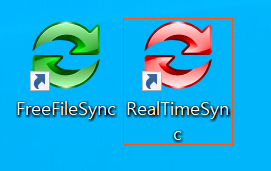
FreeFileSync와 RealTimeSync 실시간 동기화 프로그램은 타겟이 되는 디렉터리를 정해놓고 모니터링하는 소스 폴더에서 새로운 파일이나 폴더가 생김을 감지하는 순간 파일이 타겟 디렉터리로 복사된다. 미러링이 되는 것이다. RealTimeSync를 설정하려면 FreeFileSync를 통해 쉽게 설정할 수 있다.
먼저 FreeFileSync를 실행하고 파일 복사를 설정한다.
파일 복사는 단방향 양방향 두 가지 모두 설정 가능하다.
찾아보기를 통해 좌측에 원본 폴더, 우측의 복사를 실행한 폴더 경로를 지정한다.
그리고 동기화를 단방향으로 할지, 양방향으로 할지 녹색 톱니바퀴로 설정한다.
이미지 상에서 보면 화살표가 우측으로 되어 있다.
이건 단방향으로 복사를 진행하도록 설정한 것이다.
이걸 모두 진행했다면, 이 설정을 일괄 작업으로 저장 버튼을 눌러 저장한다.

FreeFileSync 설정을 일괄 작업으로 저장 일괄 작업으로 저장 팝업창이 나타난다.
최소화 실행과 자동 닫기를 체크한다.
최소화 실행을 체크하지 않으면, 진행 상황이 보인다.
이건 자동 동기화가 진행 완료 되고 보아도 된다.
자동 닫기를 체크하지 않으면, 알림 및 경고창이 뜬다.
문제는 이 창이 뜨면, 자동 동기화가 진행되지 않는다.
처음 테스트할때 체크 해제 하고 진행했다가, 한참뒤에 알았다.

최소화 실행 및 자동 닫기 체크 후 다른 이름으로 저장 그러면 바탕화면에 배치 파일이 생성된다.
FreeFileSync에서 설정한 경로와 설정들이 저장된 배치 파일이다.
그리고 RealTimeSync를 켠다.
뭘 해야 할지 답답할 수 있다.
이때 생성된 배치 파일을 변경 사항이 감지될 때 실행할 명령줄 부분으로 잡아서 드래그해준다.
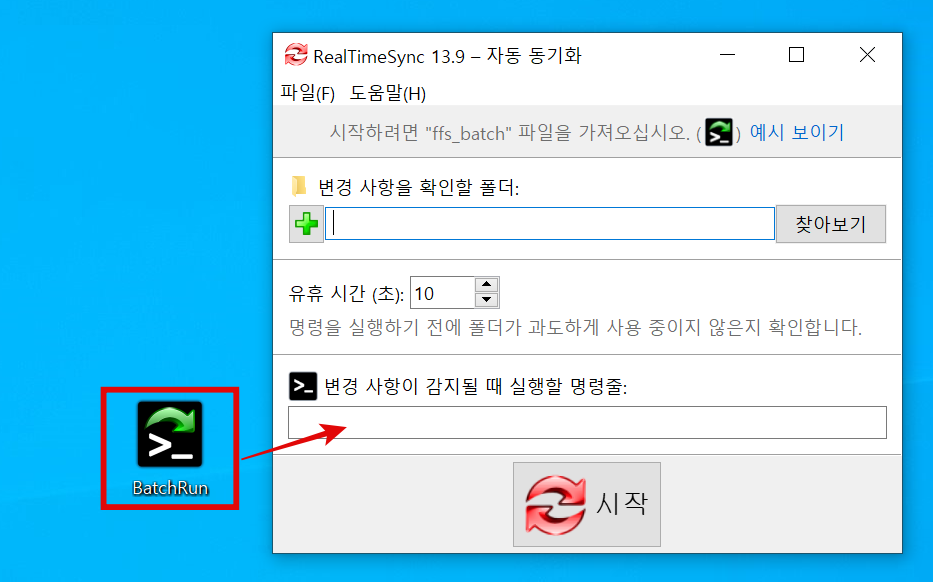
BatchRun 파일을 변경 사항이 감지될 때 실행할 명령줄 부분으로 드래그 FreeFileSync에서 설정한 값이 그대로 들어올 것이다.
그리고 시작버튼을 누르면, 실시간으로 파일 동기화가 진행된다.

시작 버튼을 누르면 FreeFileSync에서 되던 동기화가 실시간으로 동기화된다. 사용법이 쉬운 게 매우 장점이다.
개인은 무료, 기업은 비용을 내고 써야 된다고 되어 있음을 참고해야 한다.
반응형'IT Operation' 카테고리의 다른 글
윈도우10 프로에서 윈도우11 무료 업데이트 진행하면 윈도우11 프로로 업데이트 될까? (0) 2025.01.12 구글 워크스페이스 삭제 계정 복구 방법 (0) 2025.01.09 QNAP NAS ES1686dc 팬 문제 해결 방법 (0) 2025.01.07 QNAP Qsync 설정 방법 (0) 2025.01.01 QNAP ES1686dc 컨트롤러 분해 방법 (0) 2024.12.28